Deze plug-in wordt niet ondersteund is een foutmelding die verschillende media-inhoud van websites, zoals video's, kan weergeven tijdens het browsen in Google Chrome.
Dat is het Chrome-equivalent van de Videoformaat of mime-type wordt niet ondersteund Firefox-fout.
Google Chrome en andere browsers ondersteunen niet langer NPAPI-plug-ins; en media-inhoud op een webpagina die afhankelijk is van niet-ondersteunde plug-ins, geeft het foutbericht weer in Chrome.
Sinds 2015 heeft Google de ondersteuning van plug-ins voor zijn vlaggenschipbrowser opgegeven ten gunste van HTML5. Als zodanig ondersteunt de browser geen Java-, Silverlight- en ActiveX-plug-ins meer.
Flash is een PPAPI-plug-in die Chrome nog steeds ondersteunt. De meeste websites omarmen HTML5, maar er zijn nog steeds tal van websites met multimedia-inhoud die specifieke plug-ins nodig hebben.
Op oudere sites die niet HTML5-compatibel zijn, staan waarschijnlijk video's waarop het foutbericht 'plug-in niet ondersteund' wordt weergegeven.
Dit zijn een paar oplossingen die ervoor kunnen zorgen dat de media-inhoud in Chrome werkt zonder een plug-in die niet wordt ondersteund.
SNELLE TIP: Zelfs als Opera de verouderde (NPAPI) flash-plug-in ook niet kan vinden, zijn er tal van redenen om deze browser te kiezen in plaats van Chrome.
Ten eerste, behalve in het eerder genoemde scenario, kansen om het vreselijke tegen te komen Deze plug-in wordt niet ondersteund fouten in Opera zijn minimaal.
Daarnaast kunt u Chrome-extensies gemakkelijk beheren in Opera - voor een soepele overgang - of profiteren van de talloze beveiligingsfuncties - de tracker blocker, de gratis VPN, de ad blocker, en niet alleen.
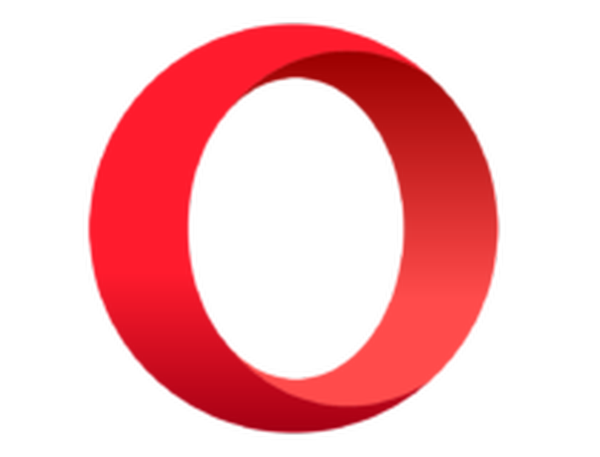
Opera
Als de plug-in niet wordt ondersteund, maken fouten het u moeilijk in Chrome, het is tijd om Opera te installeren. Dat is uw kans om dit probleem helemaal te vergeten! Krijg het gratis Bezoek websiteHoe los ik dit op? Deze plug-in wordt niet ondersteund Google Chrome-fout?
1. Schakel Flash in Google Chrome in
- Voer dit eerst in de URL-balk van Chrome in om de inhoudsinstellingen te openen:
chrome: // instellingen / inhoud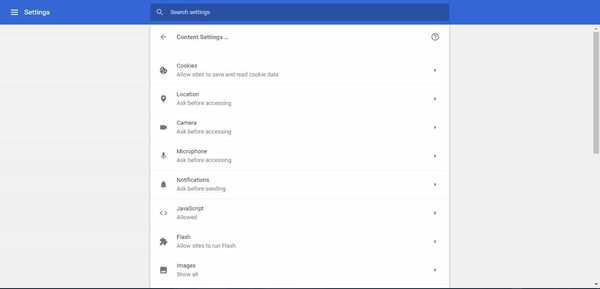
- Klik nu Flash om de instellingen in de snapshot direct hieronder te openen.
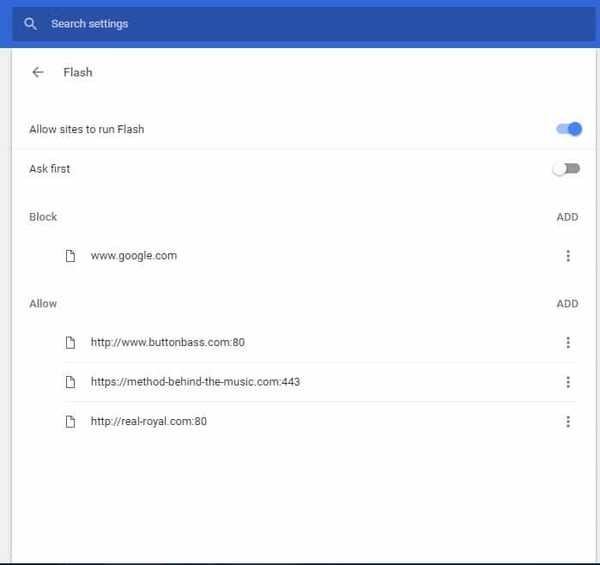
- Als een Voorkom dat sites Flash uitvoeren optie is daar geselecteerd, schakel deze naar Toestaan dat sites Flash uitvoeren.
- Er is ook een Eerst vragen daar kunt u selecteren. Dat maakt een click-to-play mogelijk Toestaan optie die verschijnt wanneer u klikt om Flash-inhoud op een webpagina af te spelen.
- U kunt ook controleren of er pagina's op een blokkeerlijst staan. Als dit het geval is, klikt u op het Meer acties knop ernaast en selecteer Verwijderen.
2. Update Flash in Chrome
- Typ dit in de URL-balk om de lijst met componenten te openen:
chrome: // componenten / - Druk op Adobe Flash Player Controleer op updates knop om die plug-in indien nodig bij te werken.
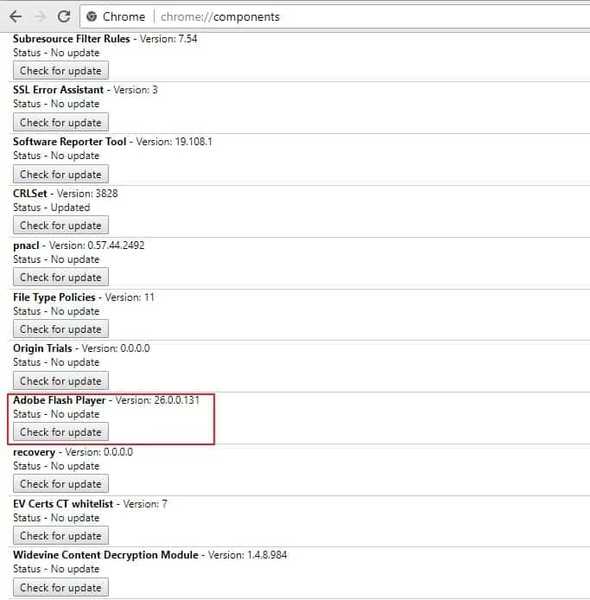
3. Voeg de NoPlugin-extensie toe aan Google Chrome

NoPlugin is een Google Chrome-, Opera- en Firefox-extensie waarmee u multimedia-inhoud kunt afspelen zonder de vereiste plug-ins.
De extensie verbetert de compatibiliteit van browsers met verouderde websites die plug-in-inhoud bevatten. NoPlugin converteert plug-incode naar HTML5 zodat de media-inhoud in uw browser wordt afgespeeld.
Het kan dus effectief video's of animaties repareren die de foutmelding plug-in niet ondersteund weergeven. Ga naar deze installatiepagina en druk op + Toevoegen aan Chrome om NoPlugin te installeren.
Open de webpagina met de plug-in media-inhoud die niet wordt afgespeeld. Nu kan de multimedia-inhoud zoals verwacht worden afgespeeld zonder een foutmelding.
Zelfs als dit niet het geval is, kunt u nog steeds op een drukken Open inhoud knop om het multimediabestand op uw desktop of laptop op te slaan.
4. Werk de Google Chrome-browser bij
- U kunt de browser updaten door op het Pas Google Chrome aan knop en Helpen > Over Google Chrome.
- Dat opent het onderstaande tabblad dat aangeeft of de browser moet worden bijgewerkt of niet. druk op Herstart als er updates beschikbaar zijn.
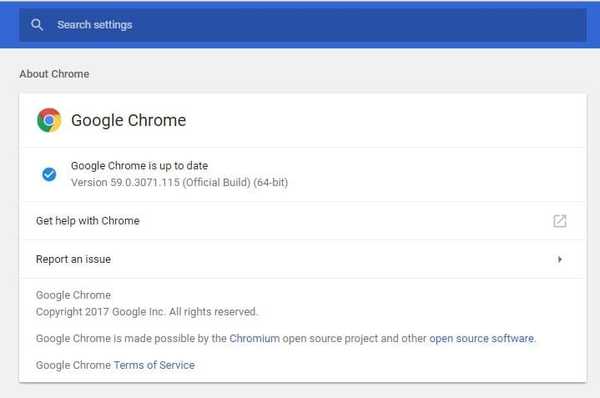
5. Voeg de IE Tab-extensie toe aan Chrome
- Voeg IE Tab toe aan Chrome.
- Wanneer u de extensie aan Chrome heeft toegevoegd, klikt u op het IE Tab-pictogram om de IE Tab-helper te installeren (die de rendering-engine laadt).
- Open een webpagina en klik op het IE Tab-pictogram op de werkbalk om deze in een IE-tabblad te laden.
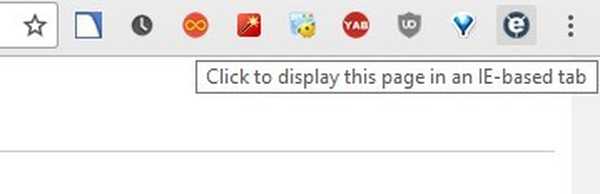
- U kunt met de rechtermuisknop op het IE Tab-pictogram op de werkbalk klikken en selecteren Opties om de instellingen van de extensie in de onderstaande momentopname te openen.
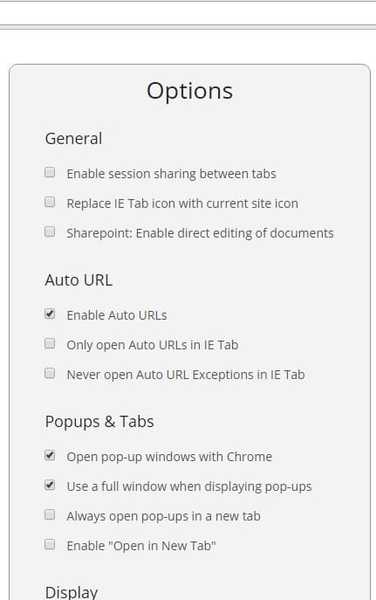
- Vervolgens kunt u in het onderstaande tekstvak de URL's invoeren van websites die automatisch worden geopend in IE Tab.
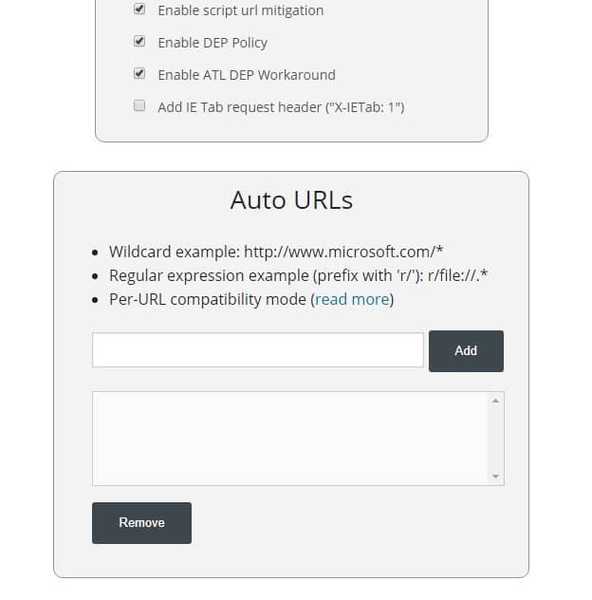
- U kunt ook een bladwijzer maken voor elke pagina die in IE Tab is geopend door op de Maak een bladwijzer van deze pagina in de IE Tab-map op de werkbalk hieronder.
- Klik Pas Google Chrome aan > Bladwijzers > Bladwijzerbeheer > IE-tabblad om pagina's met bladwijzers te openen.
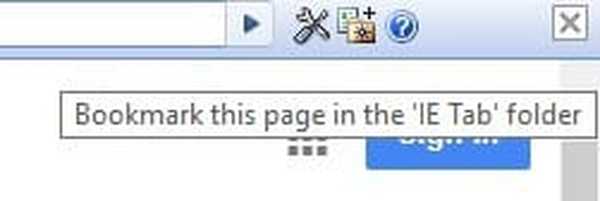
Zowel NoPlugin als IE Tab bieden de beste oplossingen voor de fout met de niet-ondersteunde plug-in van Chrome.
Ze stellen u in staat om multimedia-inhoud in Chrome af te spelen die anders een foutmelding zou geven die niet wordt ondersteund door een plug-in.
Alsjeblieft, dit zijn slechts een paar eenvoudige oplossingen die je zouden moeten helpen bij het oplossen Deze plug-in wordt niet ondersteund fout in Google Chrome.
Raadpleeg ze wanneer u op zoek bent naar snelle manieren om dergelijke problemen op te lossen:
- Plug-in niet ondersteund / Deze plug-in wordt niet ondersteund - De kans is groot dat u dit probleem niet kent tijdens het gebruik van Chrome. Als snelle tip kunt u Flash inschakelen in Google Chrome en controleren of dit enig verschil maakt.
- Microsoft .net-plug-in niet ondersteund - Talloze gebruikers zien deze foutmelding elke keer dat ze proberen in te loggen op een bankrekening. Een add-on is waarschijnlijk de boosdoener, dus schakel het selectievakje uit Schakel browserextensies van derden in van de Geavanceerd tab of installeer een betrouwbare browser zoals Opera om deze problemen helemaal te vermijden.
Veelgestelde vragen: meer informatie over Google Chrome
- Hoe los ik de Chrome-plug-in op, wordt niet ondersteund?
Om deze plug-in te repareren wordt de fout niet ondersteund in Chrome, probeer Flash in Chrome in te schakelen of gebruik de NoPlugin-extensie.
- Wat betekent het dat deze plug-in niet wordt ondersteund?
Deze plug-in wordt niet ondersteund, verschijnt wanneer u multimedia-inhoud probeert af te spelen waarvoor Adobe Flash in Google Chrome is vereist.
- Wat gaat Flash vervangen?
Flash is vervangen door HTML5 en veel webbrowsers blokkeren standaard Flash-inhoud.
- Hoe schakel ik Adobe Flash Player in Chrome in?
Ga naar om Flash Player in Chrome in te schakelen chrome: // instellingen / inhoud. Klik op Flash en uitschakelen Zwarte sites tegen het uitvoeren van Flash keuze.
Opmerking van de uitgever: Dit bericht is oorspronkelijk gepubliceerd in april 2020 en is sindsdien vernieuwd en bijgewerkt in augustus 2020 voor versheid, nauwkeurigheid en volledigheid.
- Google Chrome-fouten
 Friendoffriends
Friendoffriends



